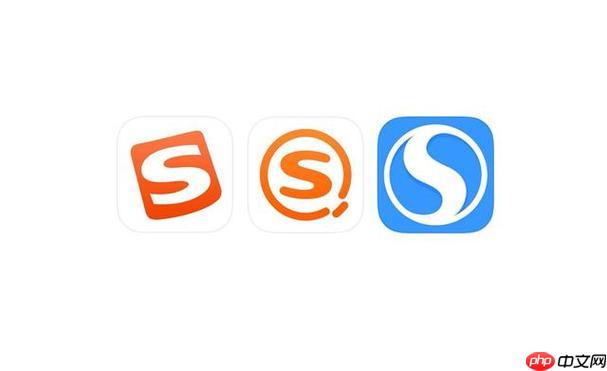
如果您在观看网页视频时希望将其以独立小窗口的形式弹出播放,以便在浏览其他页面时继续观看,可以通过搜狗浏览器的相关设置来实现。以下是几种可行的操作方法:
本文运行环境:联想ThinkPad X1 Carbon,Windows 11
该设置用于在视频播放界面显示一个可触发浮窗播放的按钮,是实现弹窗播放的前提。
1、启动搜狗高速浏览器,点击右上角的三条横线菜单图标,选择“选项”。
2、在打开的选项页面中,进入左侧的“高级设置”栏目。
3、向下滚动至“其他网页设置”区域,勾选显示视频独立播放按钮选项。
4、完成设置后,访问视频网站,将鼠标悬停在视频画面上,其右上角会显示一个弹出按钮,点击即可实现小窗播放。
此方法可将浏览器的默认视频播放行为更改为悬浮或小窗模式,简化操作流程。
1、打开搜狗浏览器,点击右上角菜单按钮,进入“设置”或“选项”页面。
2、在设置菜单中找到并点击“网页”相关设置项。
3、查找网页视频默认播放模式选项,点击进入设置。
4、从提供的模式中选择“悬浮播放”或“小窗播放”,保存设置即可生效。
如果视频弹窗被浏览器拦截,可通过添加信任站点的方式放行弹出窗口。
1、在搜狗浏览器中按下Ctrl+Shift+S快捷键,或通过菜单进入“选项” > “高级”。
2、在高级设置中找到“广告过滤”或“弹出窗口拦截”相关选项,点击“编辑免过滤列表”。
3、在弹出的列表管理窗口中,输入您需要允许弹窗的视频网站完整网址,例如“https://www.example-video.com”。
4、点击“添加”按钮将该网址加入白名单,此后该网站的视频弹窗将不再被拦截。

每个人都需要一台速度更快、更稳定的 PC。随着时间的推移,垃圾文件、旧注册表数据和不必要的后台进程会占用资源并降低性能。幸运的是,许多工具可以让 Windows 保持平稳运行。

Copyright 2014-2025 https://www.php.cn/ All Rights Reserved | php.cn | 湘ICP备2023035733号